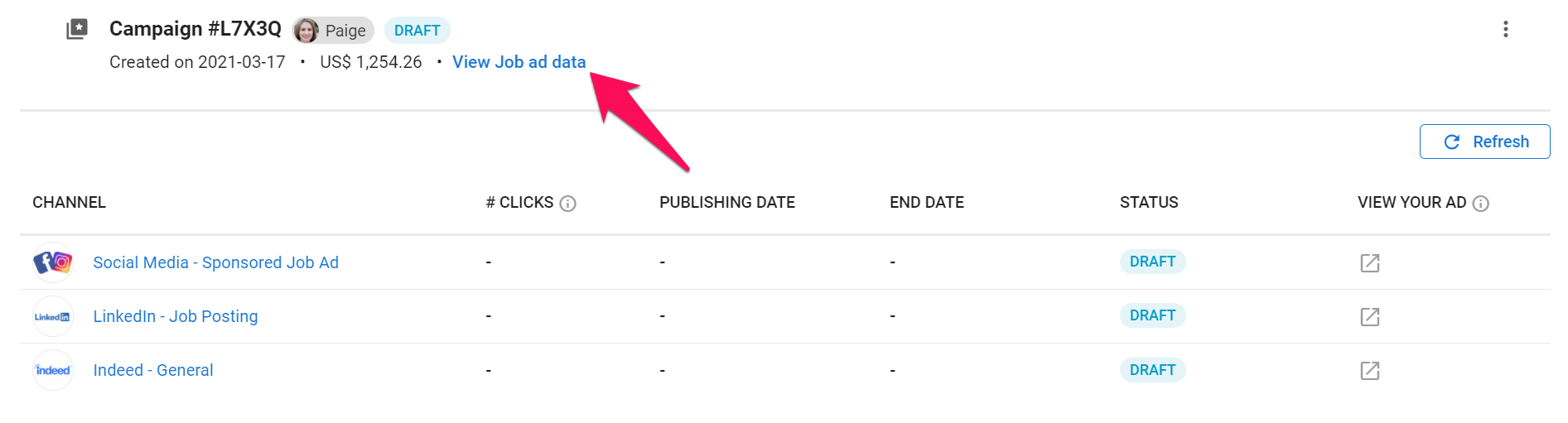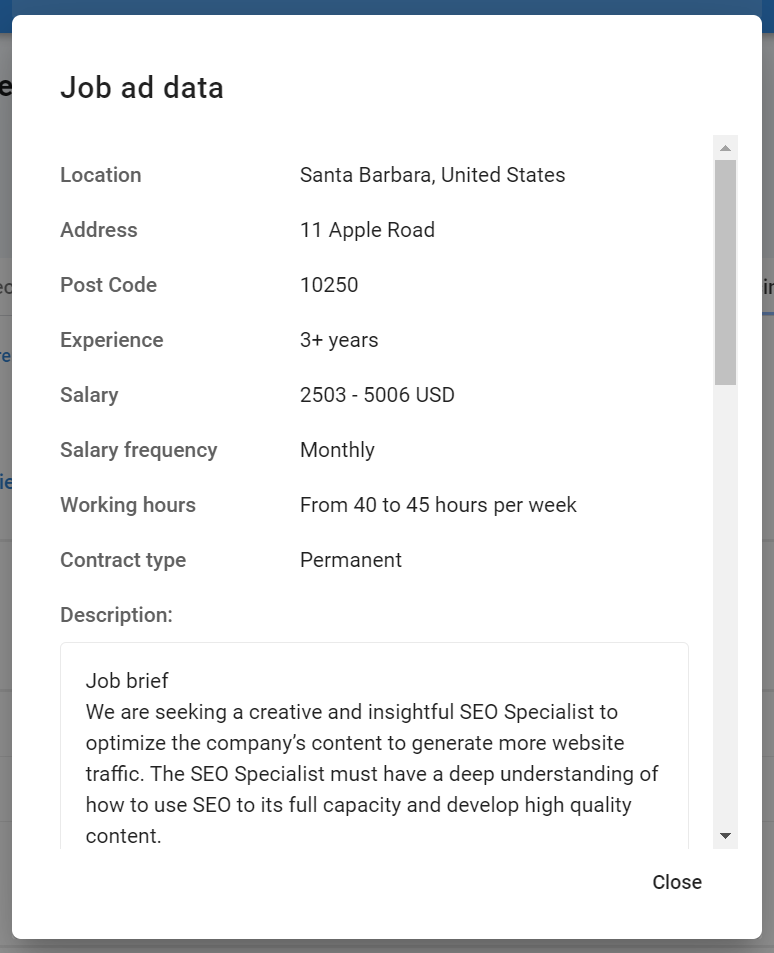การเผยแพร่ตำแหน่งงานบนกระดานงาน สามารถใช้งานได้เฉพาะกับผู้ที่สมัครสมาชิก และไม่สามารถใช้งานได้กับบัญชีทดลองใช้งานฟรี ดูข้อมูลเพิ่มเติมเกี่ยวกับการสมัครสมาชิกได้ที่ บทความนี้
สิ่งนี้สามารถทำได้เฉพาะโดยผู้ดูแลระบบหรือ ผู้ใช้ที่ได้รับอนุญาต เท่านั้น
- เพื่อที่จะเผยแพร่ตำแหน่งงานบนกระดานงานโดยตรงจาก Manatal หน้าคาร์เรียเพจของคุณต้องเปิดใช้งาน ดูวิธีเปิดหรือปิดการใช้งานคาร์เรียเพจได้ที่ บทความนี้
- การโพสต์บนพอร์ทัลงานขึ้นอยู่กับ ข้อกำหนดและเงื่อนไขของ Manatal และว่าข้อกำหนดและเงื่อนไขของกระดานงานแต่ละแห่ง (เช่น กฎหมายต่อต้านการเลือกปฏิบัติ, ความจำเป็นในการระบุเวลาทำงานอย่างชัดเจน, ...) ได้รับการปฏิบัติตามหรือไม่
Manatal ช่วยให้สามารถเผยแพร่โฆษณาตำแหน่งงานบนช่องทางมากกว่าพันแห่งทั่วโลกได้โดยตรงจากแพลตฟอร์ม บทความนี้จะอธิบายการดำเนินการดังต่อไปนี้:
กระดานงานหลักที่รวมอยู่:
- Adzuna
- CareerBuilder
- Dice
- Jobstreet
- Monster
- Nexxt
- Stepstone
- ZipRecruiter
- และกระดานงานทั่วโลกและท้องถิ่นอีกมากมาย
สร้างแคมเปญการโพสต์แบบพรีเมียม
-
ในหน้าตำแหน่งงาน ให้คลิกที่แท็บ "Sourcing" แล้วคลิก "Job Boards"
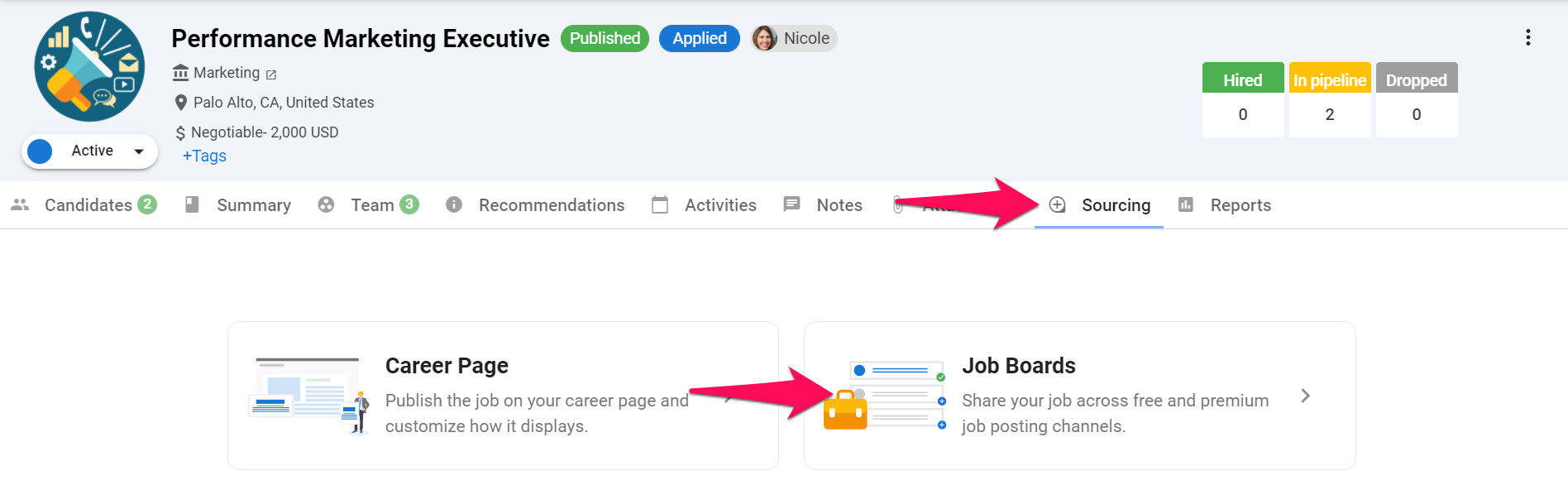
-
คลิกที่ "Premium Job Posting"
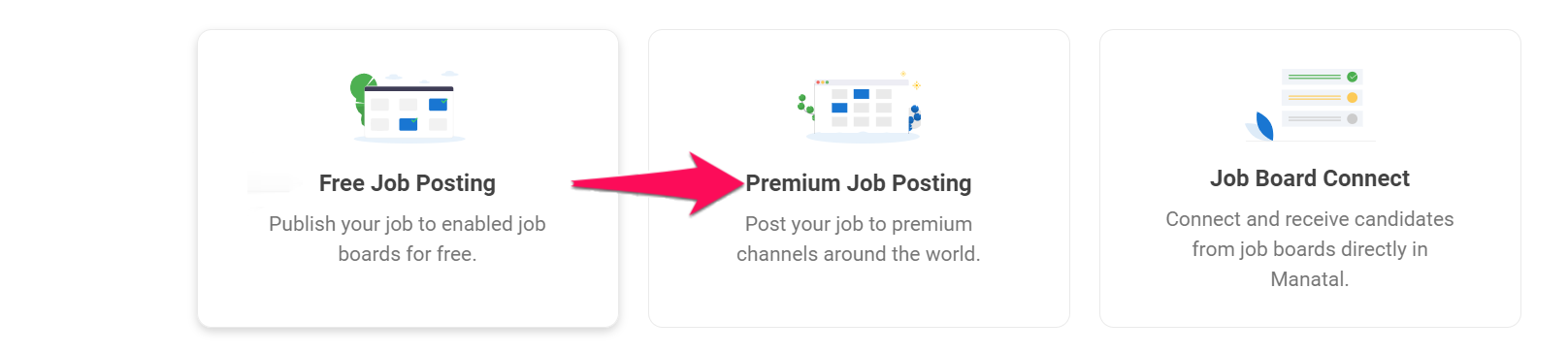
-
คลิกที่ "Promote your Job"
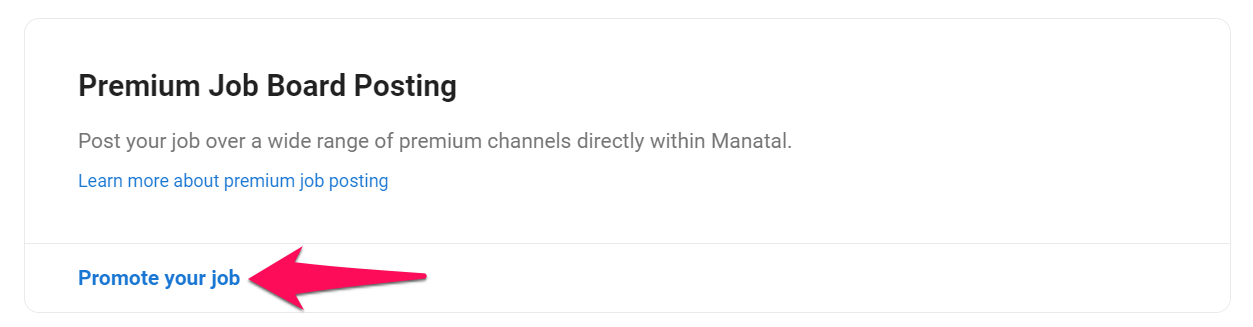
-
เลือกช่องทางที่คุณต้องการโปรโมตตำแหน่งงาน
- ค้นหาช่องทางตามชื่อ
- ชื่อช่องทาง - วางเมาส์เหนือชื่อเพื่อดูชื่อเต็ม
- คลิก "Learn more" เพื่อดูข้อมูลเพิ่มเติมเกี่ยวกับช่องทางนั้น
- ค่าใช้จ่ายและระยะเวลาของแคมเปญในแต่ละช่องทาง
- เพิ่มช่องทางไปยังแคมเปญของคุณ
- ขอแนะนำให้ใช้ผลิตภัณฑ์เพียงหนึ่งรายการต่อช่องทางในเวลาเดียวกัน การสั่งซื้อสองผลิตภัณฑ์สำหรับช่องทางเดียวกันในเวลาเดียวกันจะไม่ทำให้ระยะเวลาเพิ่มขึ้น
- สำหรับช่องทางเช่น LinkedIn และ Xing โฆษณาตำแหน่งงานจะถูกโพสต์ภายใต้โปรไฟล์บริษัทของคุณโดยอัตโนมัติ (ถ้าเป็นไปได้)
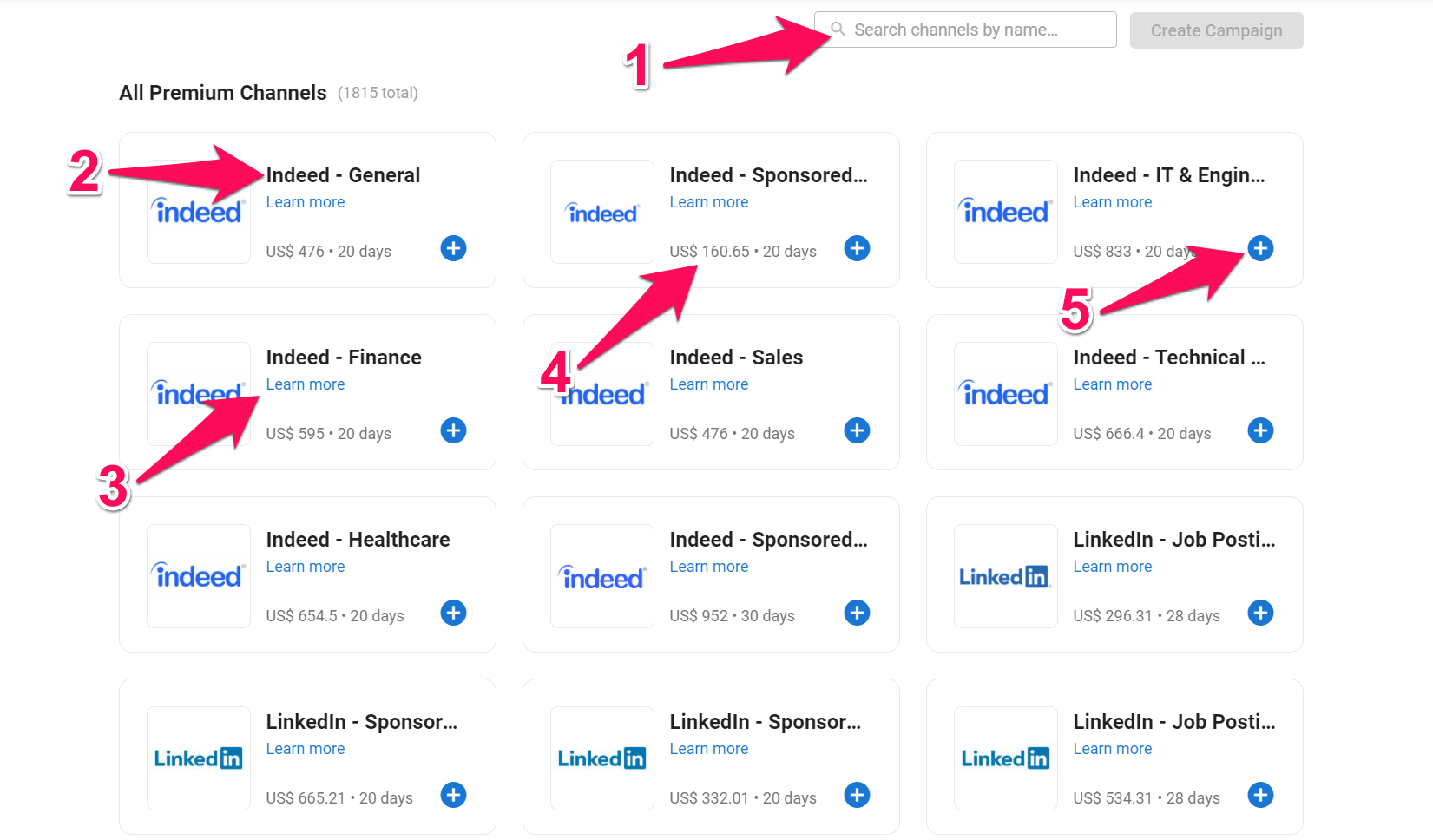
-
คลิกที่ "Create Campaign" เมื่อคุณได้เลือกช่องทางสำหรับแคมเปญแล้ว
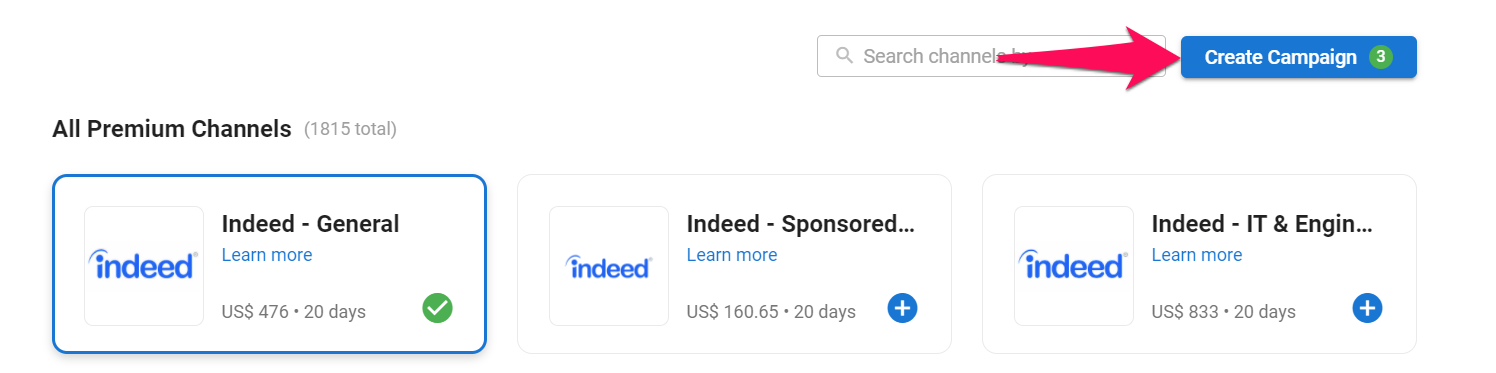
-
ยืนยันช่องทางการโพสต์ที่เลือกสำหรับแคมเปญแล้วคลิก "Next"
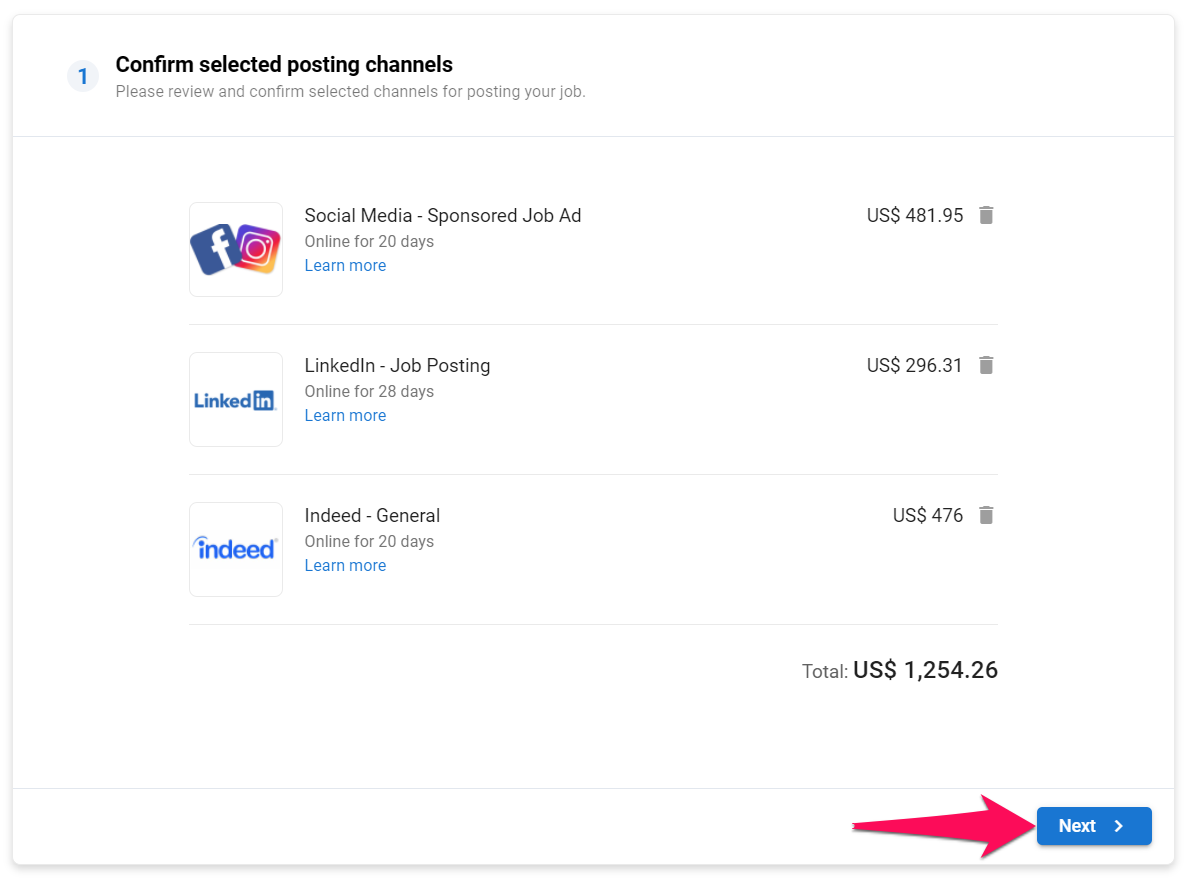
-
ตั้งค่ากลุ่มเป้าหมายของแคมเปญโดยเลือกค่าจากเมนูแบบเลื่อนลง ข้อมูลนี้จะถูกแชร์กับแต่ละช่องทางที่เลือกเพื่อช่วยให้เข้าถึงผู้สมัครที่เหมาะสมที่สุด คลิก "Next" เมื่อเสร็จสิ้น
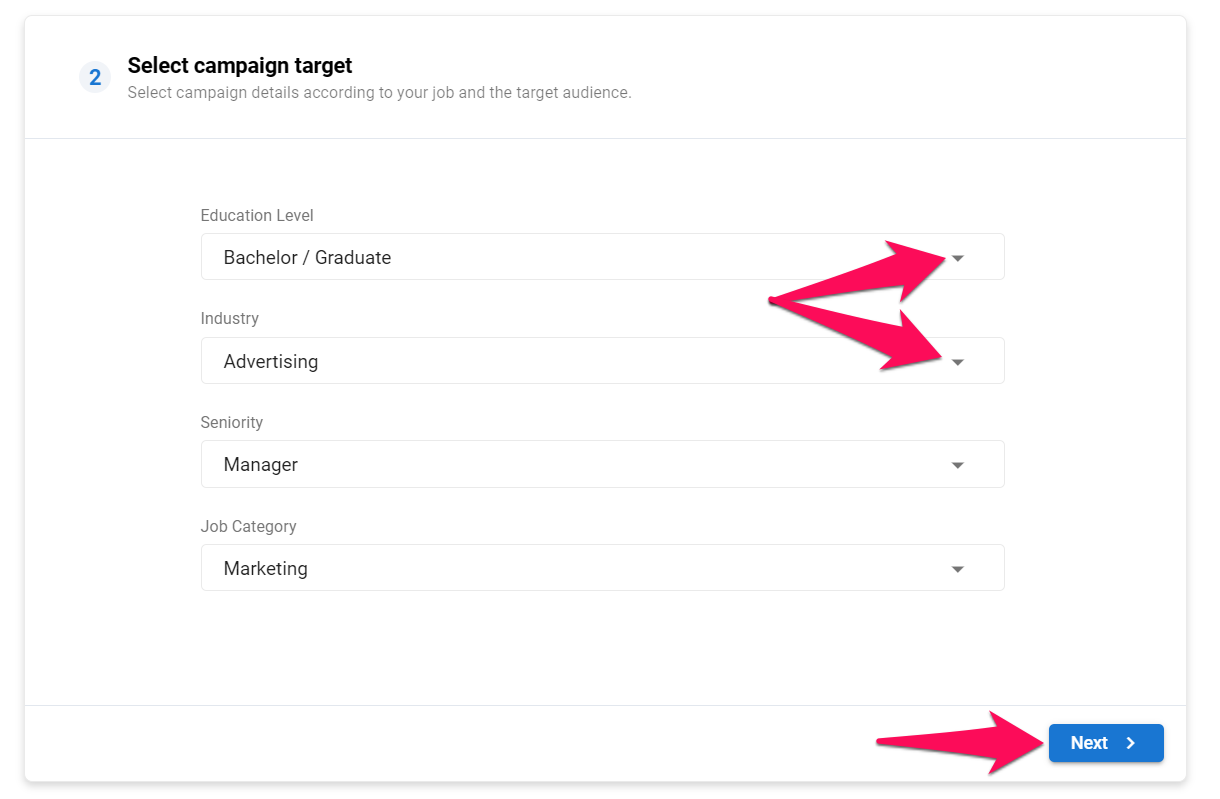
-
ตรวจสอบและแก้ไขรายละเอียดตำแหน่งงานที่จะแชร์กับแต่ละช่องทางเพื่อสร้างโฆษณาตำแหน่งงาน
- ขึ้นอยู่กับช่องทาง ข้อมูลเงินเดือนอาจถูกแปลงและแสดงในสกุลเงินที่แตกต่างจากที่ป้อนในรายละเอียดตำแหน่งงาน
- ช่องเงินเดือนเป็นสิ่งจำเป็นแต่จะแสดงโดยช่องทางเพียงไม่กี่แห่ง หากคุณต้องการให้เงินเดือนของคุณแสดงในทุกกรณี กรุณาเพิ่มลงในคำอธิบาย
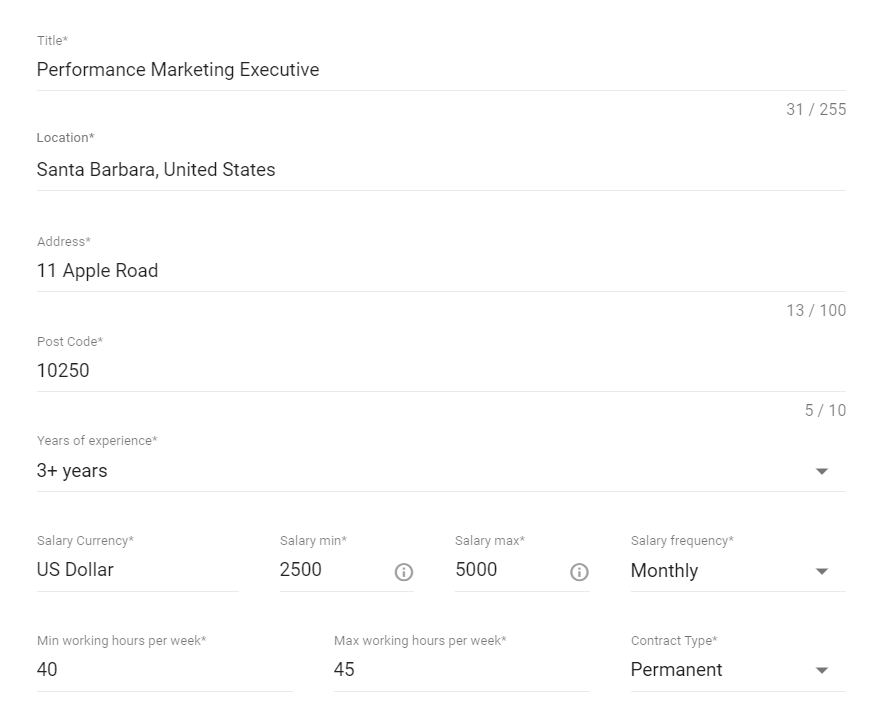
- ตรวจสอบและแก้ไขคำอธิบายตำแหน่งงานที่จะแชร์กับแต่ละช่องทางเพื่อสร้างโฆษณาตำแหน่งงาน หากต้องการข้อมูลเพิ่มเติมและเคล็ดลับเกี่ยวกับการเขียนคำอธิบายตำแหน่งงานที่มีประสิทธิภาพ โปรดดู คำแนะนำของเรา
คำอธิบายตำแหน่งงานสำหรับการโพสต์แบบพรีเมียมรองรับเฉพาะองค์ประกอบการจัดรูปแบบพื้นฐาน (ตัวหนา ตัวเอียง ลิงก์ และหัวข้อย่อย) โปรดทราบว่าองค์ประกอบอื่น ๆ เช่น รูปแบบฟอนต์ ขนาดตัวอักษร สีข้อความ ฯลฯ จะไม่แสดง
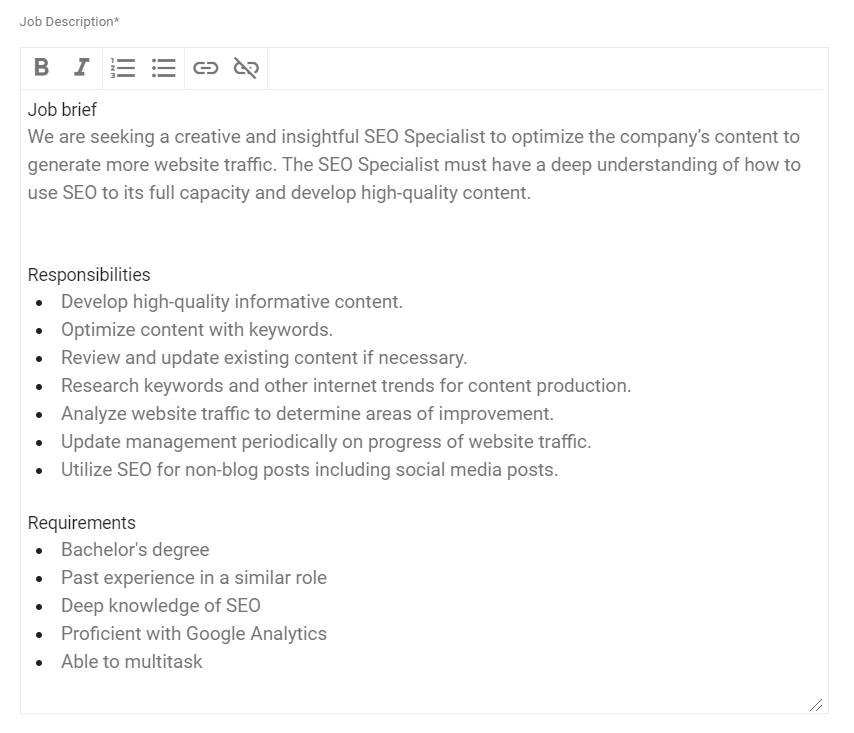
- ตามค่าเริ่มต้น ผู้สมัครและการสมัครงานทั้งหมดจะถูกนำไปยังหน้าคาร์เรียเพจของคุณใน Manatal อย่างไรก็ตาม หากคุณต้องการใช้หน้าคาร์เรียภายนอก คุณสามารถแก้ไขลิงก์สองลิงก์ดังนี้:
- Job details page: URL ของหน้าที่มีคำอธิบายตำแหน่งงาน
- Job application link: URL ของหน้าที่มีแบบฟอร์มสมัครงาน
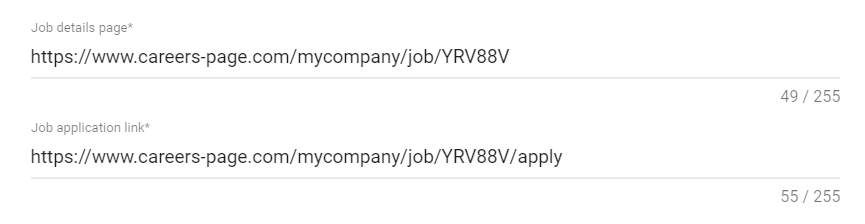
-
คลิก "Next" เมื่อยืนยันข้อมูลที่เกี่ยวข้องกับข้อ 8 ถึง 10 แล้ว
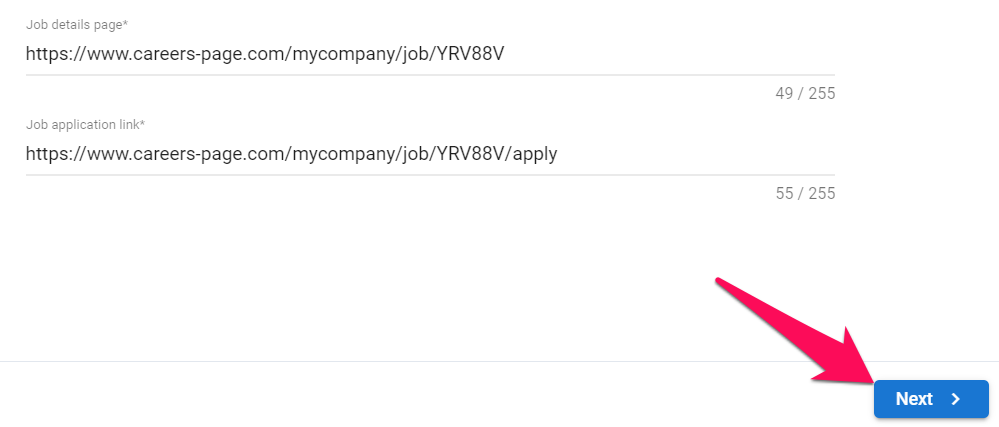
-
หากนี่เป็นครั้งแรกที่โพสต์บนช่องทางพรีเมียม คุณจะต้องเปิดใช้งานการชำระเงินใน Manatal ก่อน คุณสามารถทำได้โดยคลิกที่ "Contact our sales team" หรือส่งอีเมลไปที่ support@manatal.com
- การเติมเงินสามารถทำได้โดยผู้ดูแลระบบเท่านั้น
- การเติมเงินขั้นต่ำคือ USD $150
- เงินจะถูกเครดิตเข้าบัญชีของคุณภายใน 2 วันทำการหลังจากได้รับการยืนยัน
- การโพสต์แบบพรีเมียมอยู่ภายใต้ ข้อกำหนดและเงื่อนไขของ Manatal
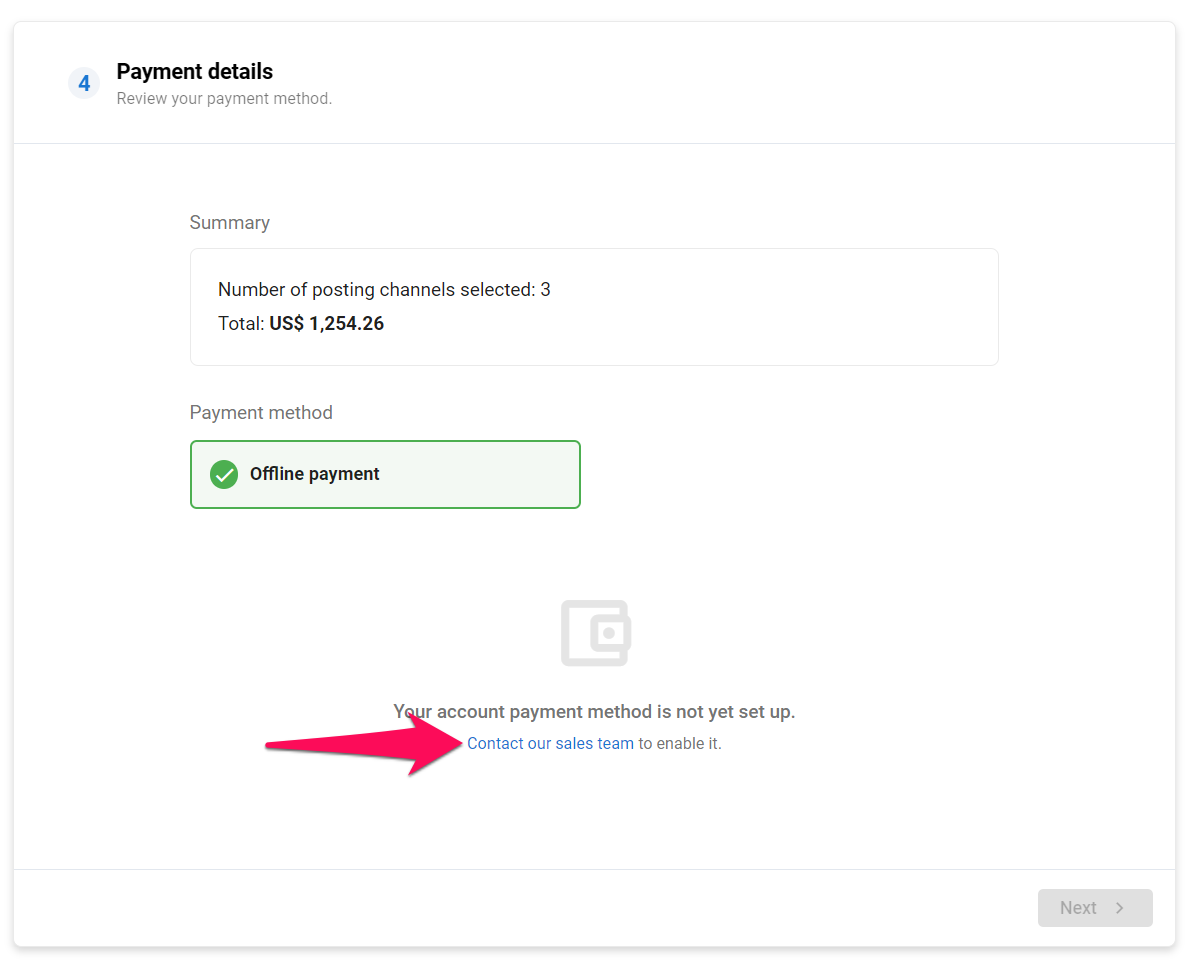
-
ยอดเงินที่มีอยู่จะแสดงหลังจากบัญชีของคุณได้รับเครดิต คลิก "Next" เพื่อดำเนินการต่อ

-
คลิก "Confirm Payment" เพื่อเปิดตัวแคมเปญ
- ขึ้นอยู่กับช่องทาง อาจใช้เวลาสูงสุด 2 วันทำการสำหรับโฆษณาตำแหน่งงานที่จะปรากฏในช่องทางที่เกี่ยวข้อง
- บางช่องทางอาจต้องใช้เวลาในการตั้งค่าสำหรับโพสต์แรก
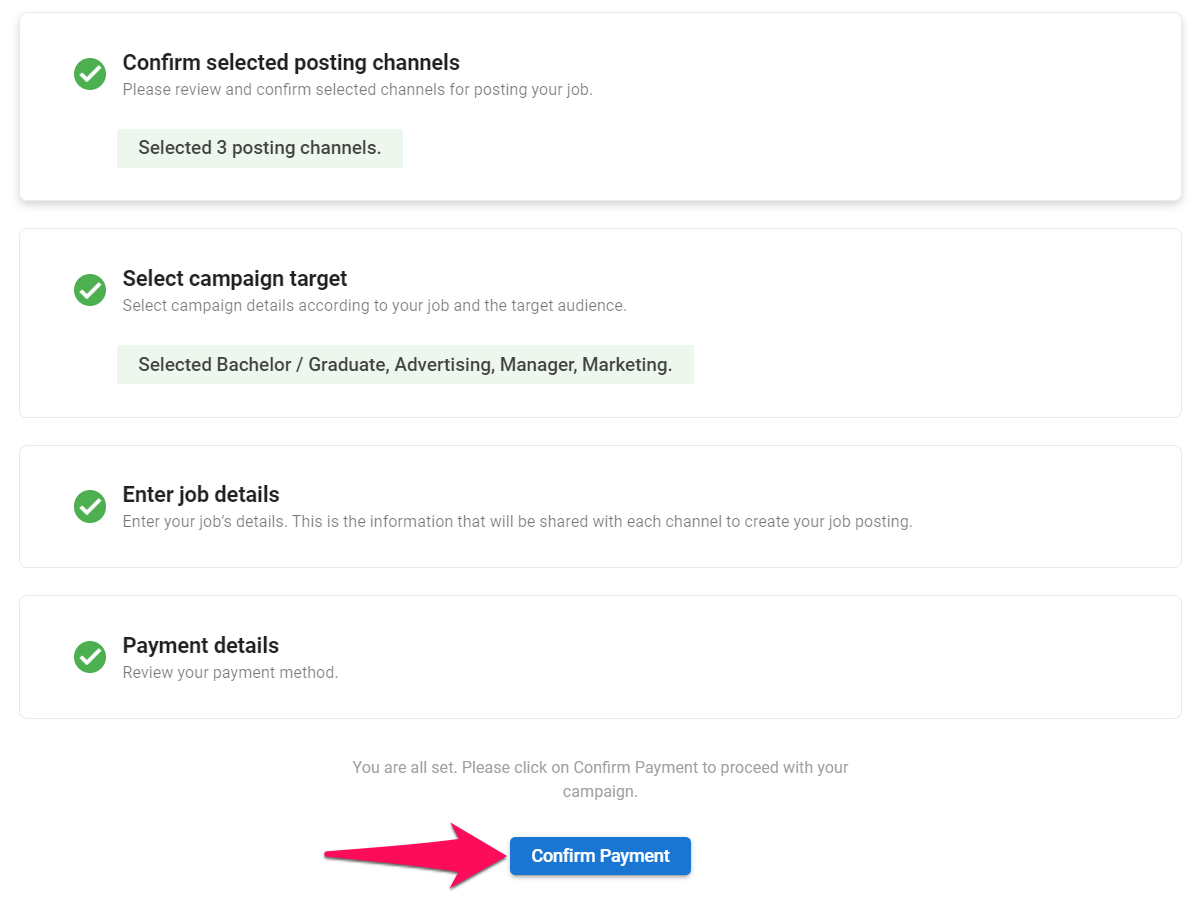
ดูประวัติการโพสต์งานแบบพรีเมียม
-
ในหน้าของงาน ให้คลิกที่แท็บ "Sourcing" และจากนั้นคลิกที่ "Job Boards"
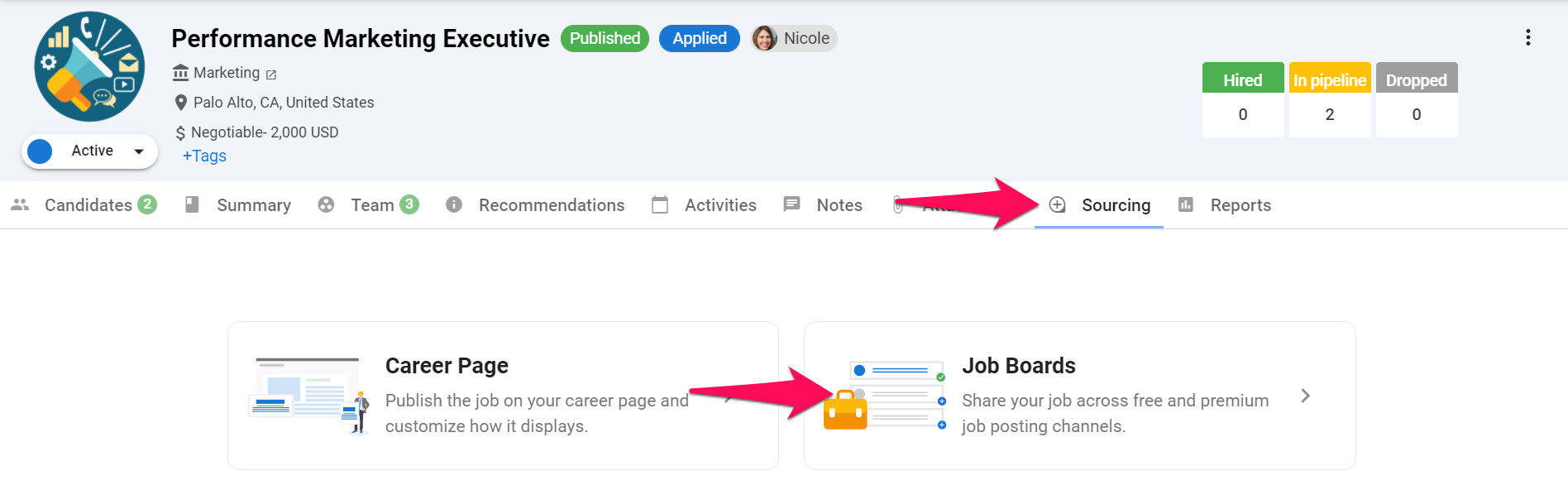
-
คลิกที่ "Premium Job Posting"
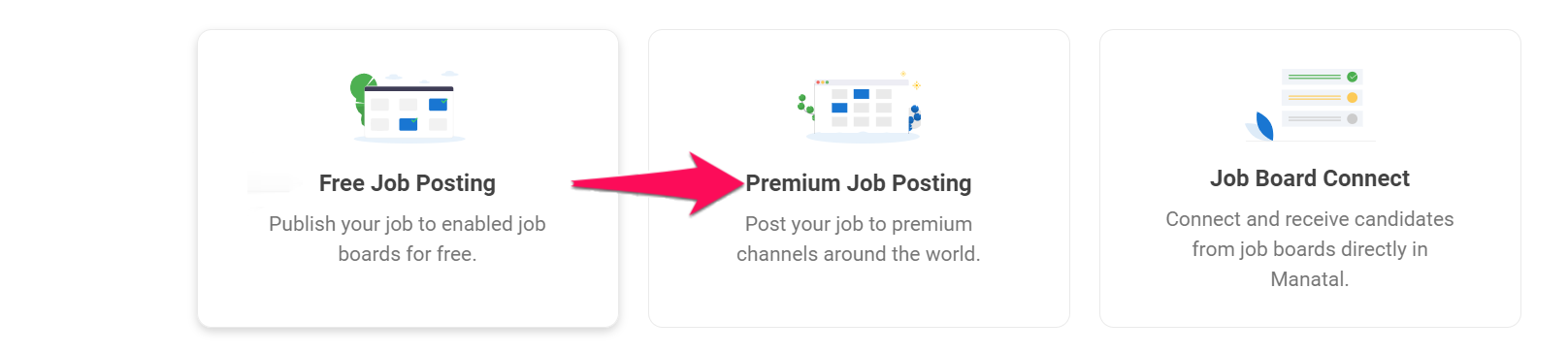
-
คลิกที่ "View premium job posting history"
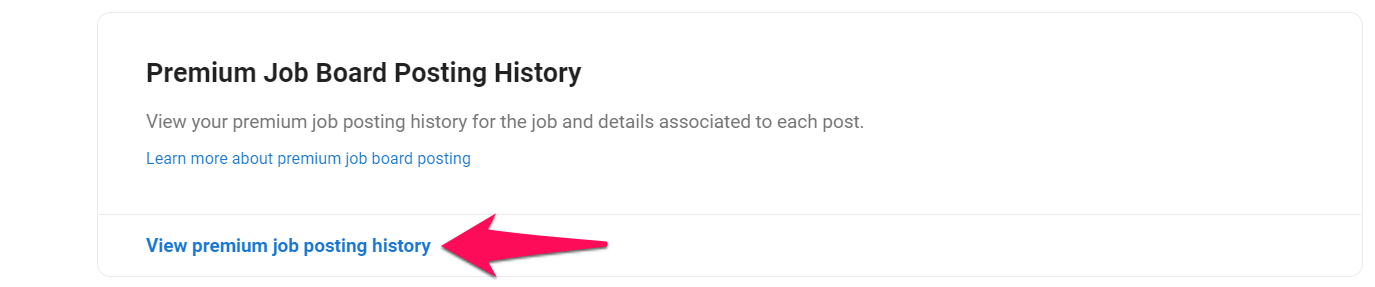
-
หน้าจอนี้จะแสดงแคมเปญทั้งหมดที่อยู่ภายใต้งานนี้และสถานะของพวกมัน คลิกที่รหัสแคมเปญเพื่อดูรายละเอียดเพิ่มเติมเกี่ยวกับแคมเปญ

-
หน้านี้จะแสดงช่องทางทั้งหมดและรายละเอียดของแต่ละช่องทางที่รวมอยู่ในแคมเปญ
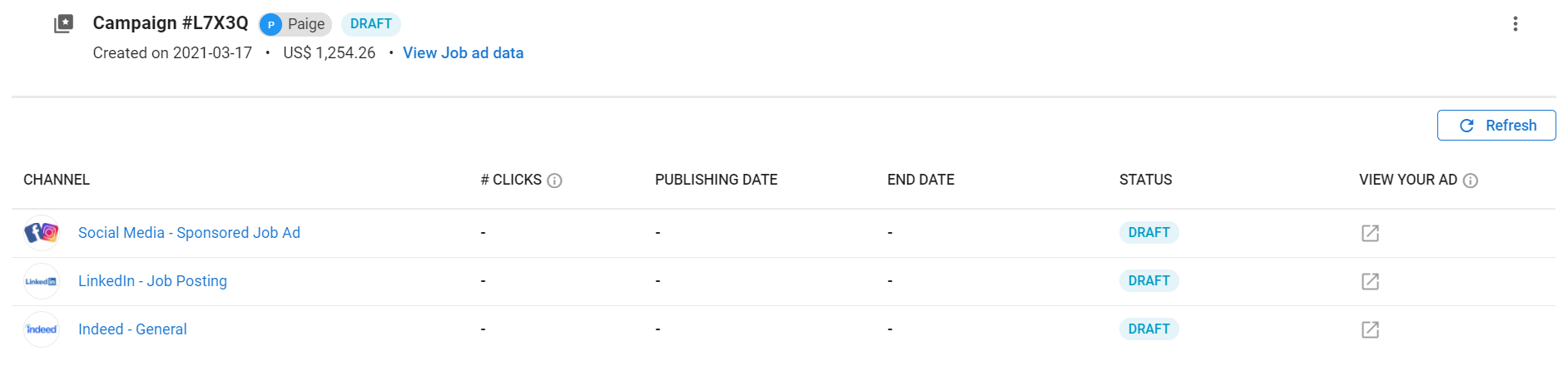
-
ในการแก้ไขและเปิดตัวแคมเปญที่อยู่ในสถานะ Draft ให้คลิกที่ไอคอน "3-dots" และจากนั้นเลือก "Edit campaign" จากเมนูแบบเลื่อนลง จากนั้นให้ทำตาม ขั้นตอนนี้
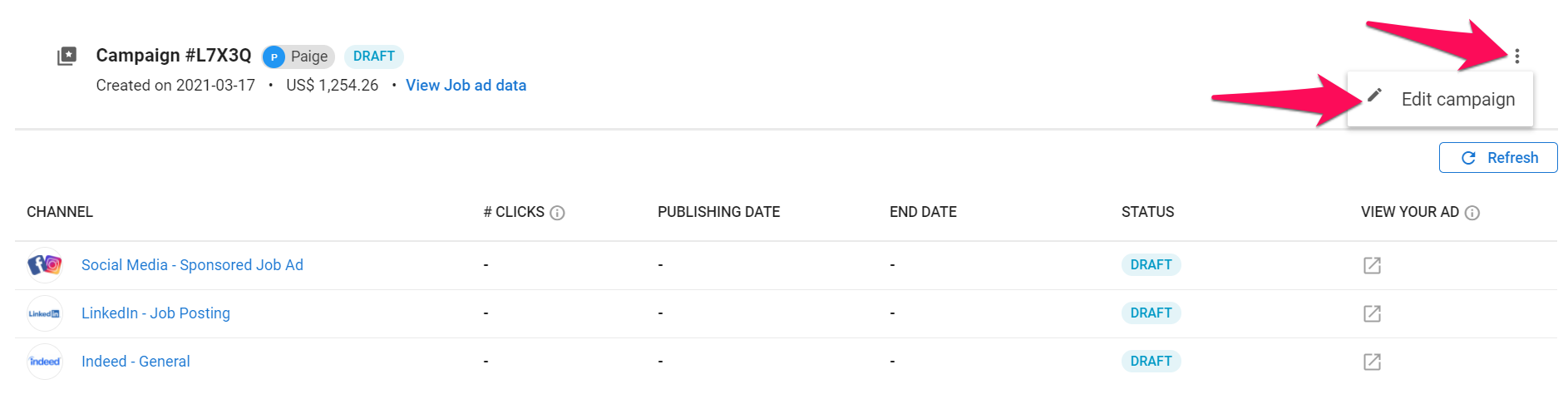
-
ในการดูข้อมูลที่ถูกส่งไปยังแต่ละช่องทางหลังจากแคมเปญถูกเปิดตัว ให้คลิกที่ "View Job ad data"